大家都是知道專業ae做動畫,動不動就是“什么按秒算錢”“三十秒3000”等這話。確實專業的動畫因為其流暢動畫和花費大量時間,才能完成出一個高質量的商用小動畫。它需要這樣的價格去進行支撐。但是對于我們小白教師群體來說,我們不需要這么專業性的動畫。我們需要的是一個可以不需要大量時間神器幫助我制作小動畫即可。
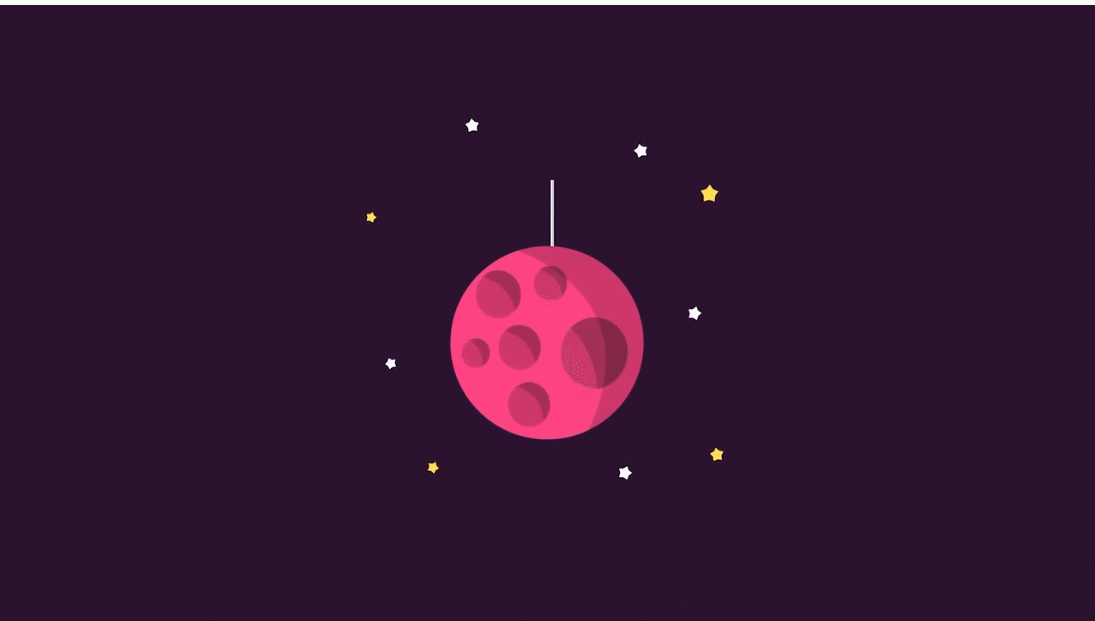
那么接下去就讓我帶著大家來揭秘大家可以幾分鐘就能完成一個小動畫的秘密吧!首先我們需要提前準備好我們ppt課件,推薦給大家幾個好用的免費模板網站。
1、第一PPT
網頁比較古早,但是PPT的模板下載是免費的。提供海量的通用模板可以直接下載使用。
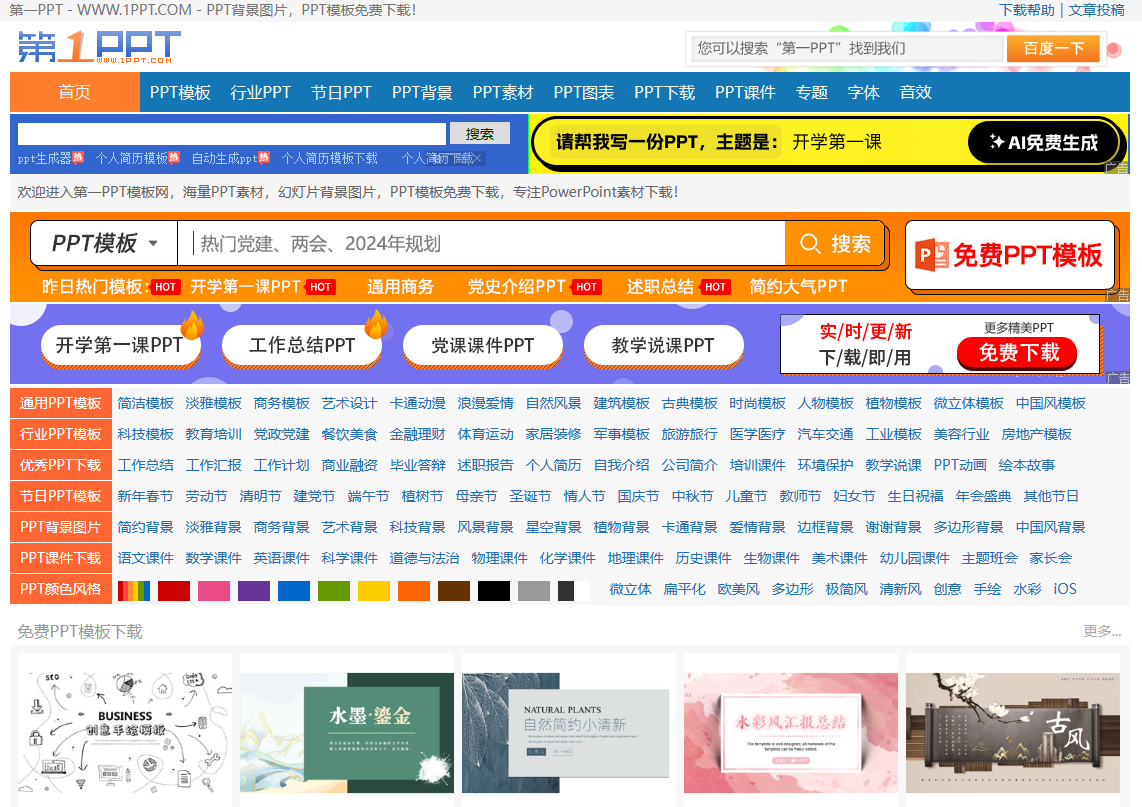
2、ppt寶藏
網站中大部分的模板的都是免費的,而且擁有許多的矢量圖圖標/高清圖片等。比較適合小白老師使用。
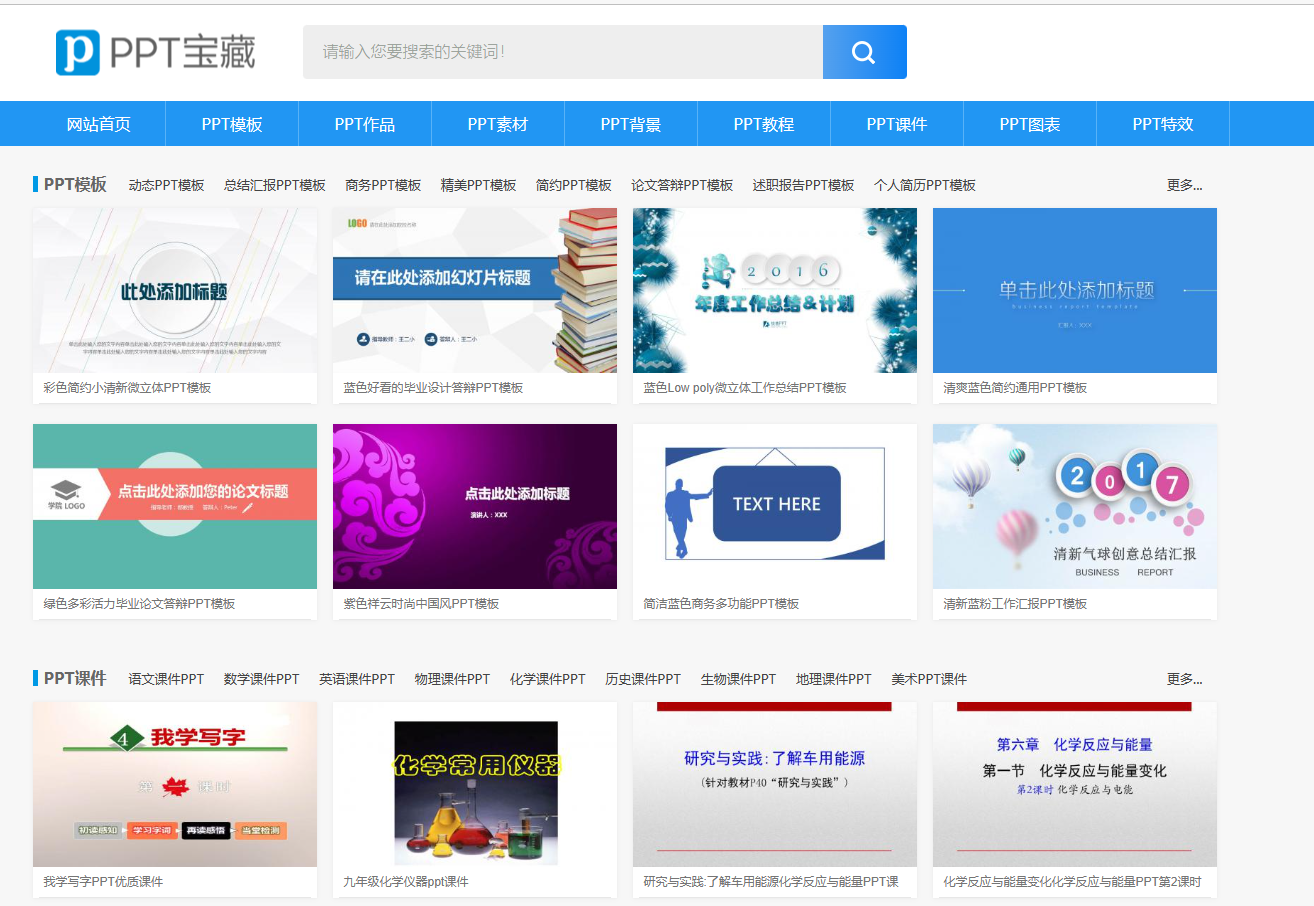
3、51ppt
這是一個高質量的ppt模板網站,里面不僅包含了ppt相關的素材和模板,還有教程可以學習哦。
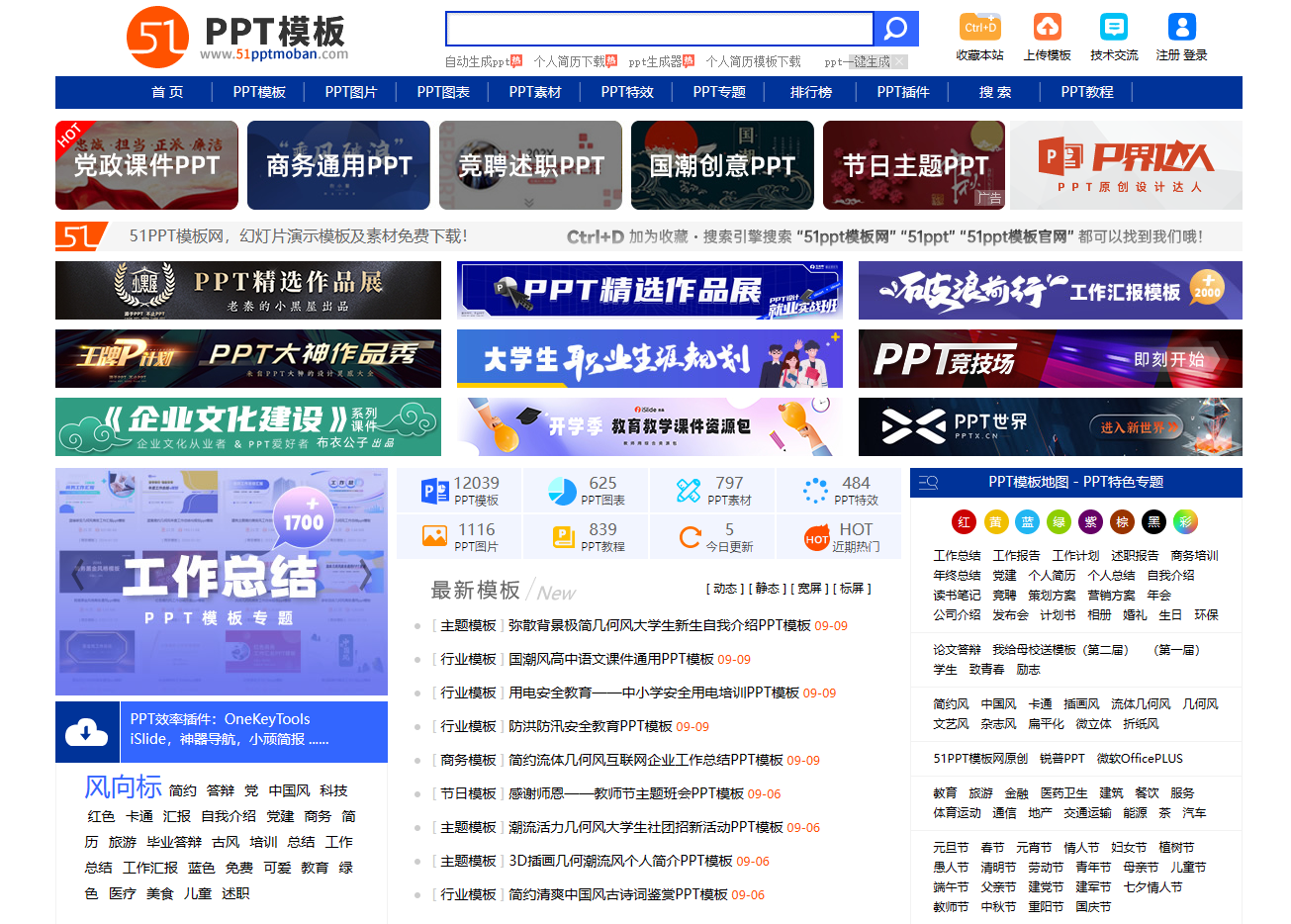
我們在電腦中下載并安裝萬彩動畫大師,它是一個免費制作小動畫的國產軟件。但是如果你想通過導入ppt快速生成小動畫的話,還是建議大家購買它專業版的會員。會員是可以永久使用的,這一點比很多在制作動畫的平臺性價比要高很多。
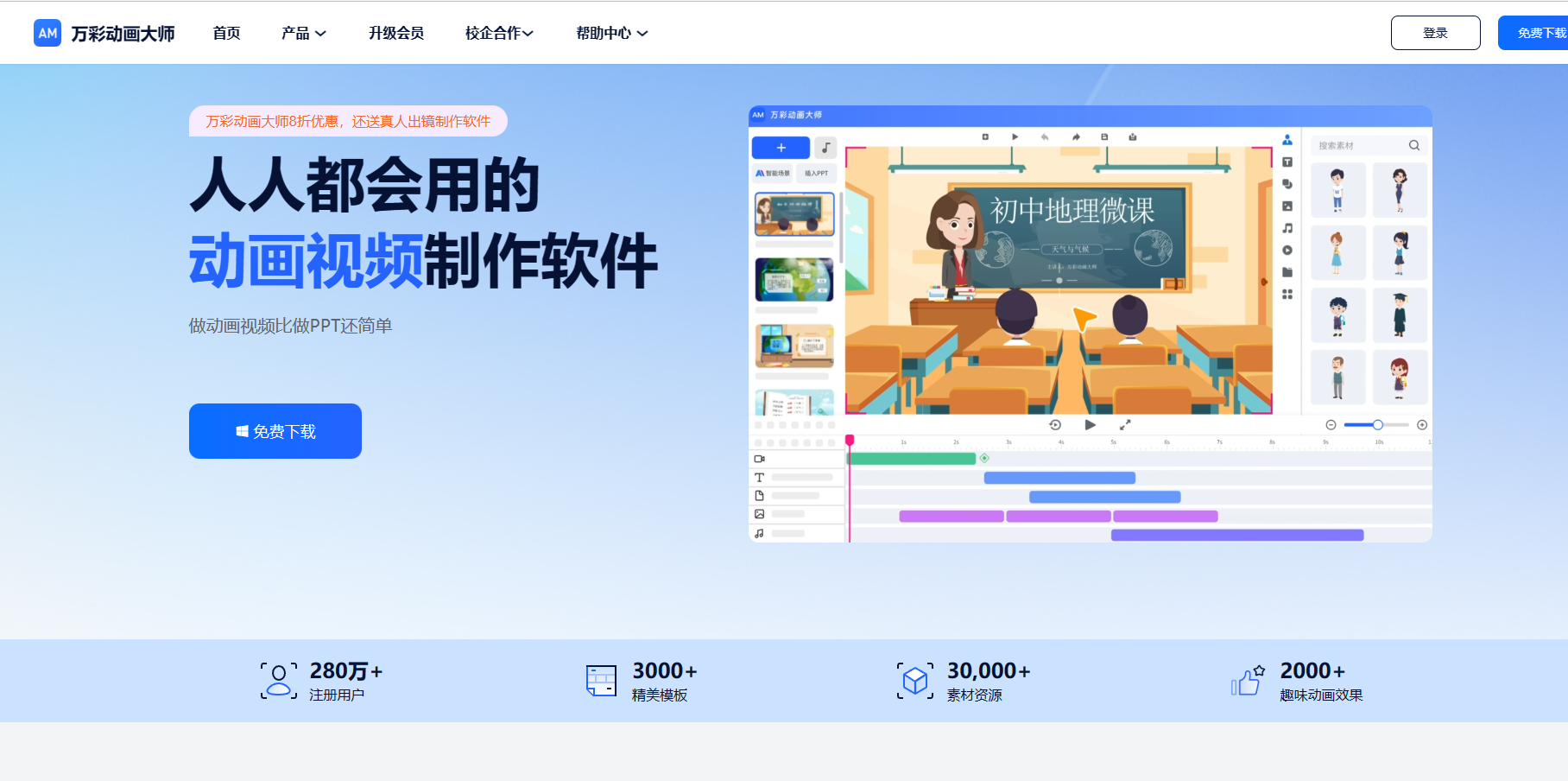
第一步:打開打開萬彩動畫大師軟件,在首頁中選擇第二種創建方式【導入ppt】。等待啊解析生成即可。
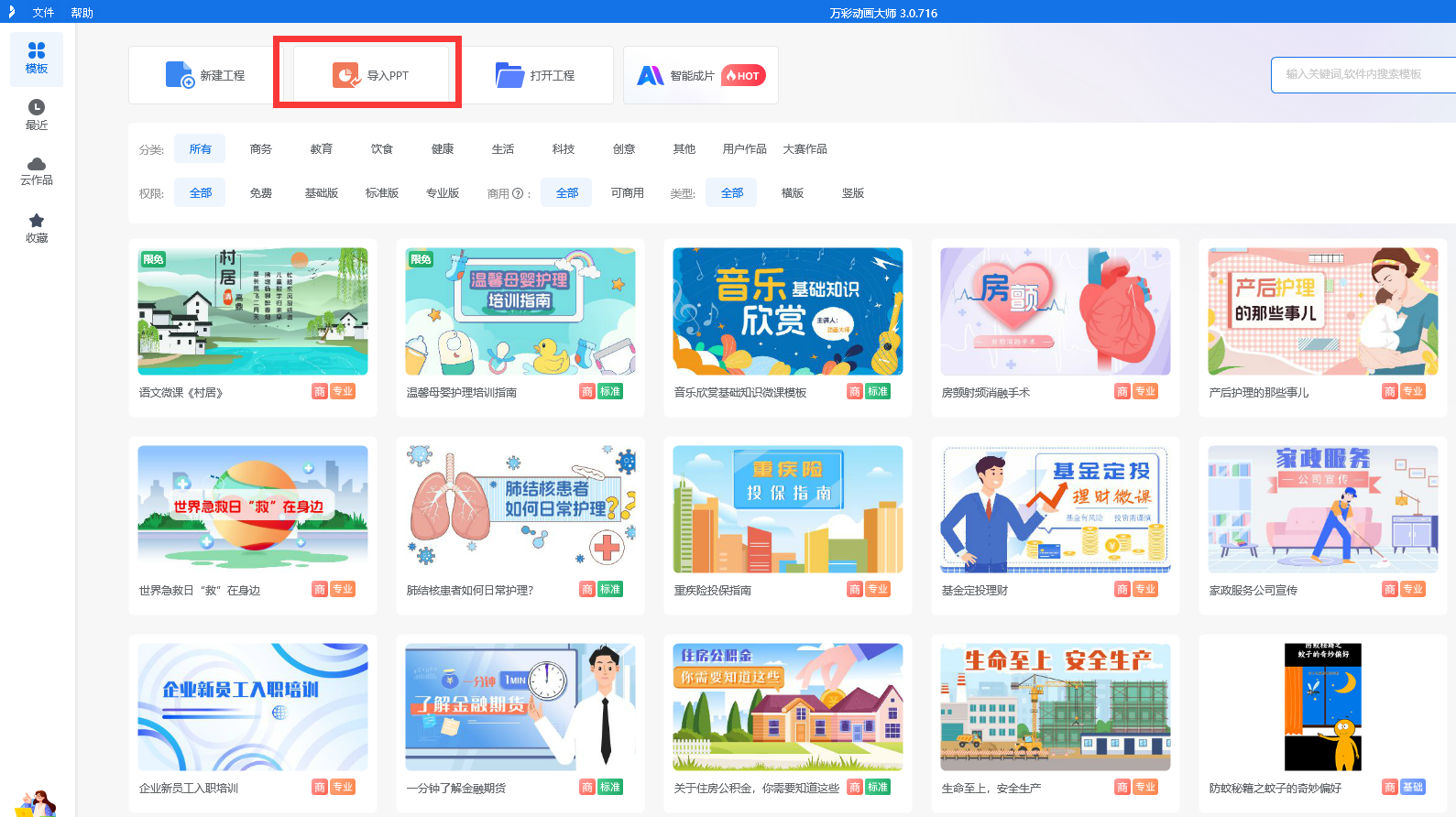
第二步:點擊頂部【預覽】并進行全屏預覽生成的動畫效果。

這樣一個簡單的小動畫就只做完成了,是不是超級簡單呢?如果你想擁有更加生動的小人在課件中講解內容。還可以使用萬彩動畫大師中的角色哦!
第三步:在操作界面右側列表中選擇角色分類并點擊【官方角色】,在角色中擁有300+形象可供使用,包括了古代、現代等。挑選一個你心儀的動畫人物角色形象應用。
第四步:就是給人物角色添加動作,例如:對話/走路/坐姿等動作。把鼠標移動到相對應的動作。這樣一個生動形象的動畫小人就添加成功啦,可以點擊預覽按鈕查看整體效果。
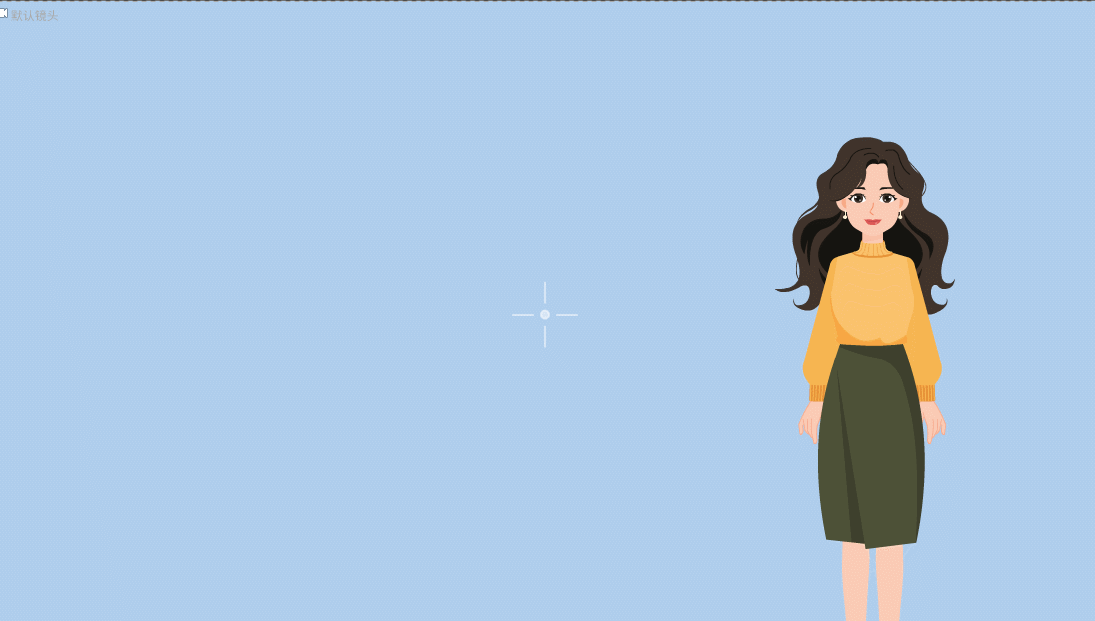
第五步:點擊頂部的【保存】保存一份工程文件,方便下一次修改課件。同時還可以點擊【發布】發布出一個完整的小動畫視頻。可以選擇MP4、mov等格式。
用ppt生成小動畫主打一個簡單快速生成,如果大家沒有課件,推薦大家可以試試萬彩動畫大師中的智能生成也是一個神奇的小功能。你不需要準備腳本素材,只要想好你的主題輸入后,ai會自動幫你寫好腳本以及生成動畫。但是這個功能需要扣彩點,免費用戶下載的時候官方都會送給你們5000的彩點可以進行使用。大家可以趕緊下載軟件試試吧!
